Delta Chat ist eine fantastische Anwendung, mit der Sie Ihr bestehendes E-Mail-Konto in eine Chat-Anwendung umwandeln können. Sie können jedem in Ihren bestehenden E-Mail-Kontakten Nachrichten senden, als ob er Nachrichten über Telegram oder Discord oder ähnliches senden würde.

In dieser Anleitung zeigen wir Ihnen, wie Sie Delta Chat einrichten und verwenden. Stellen Sie zunächst sicher, dass Sie über ein bestehendes E-Mail-Konto verfügen und die Anmeldeinformationen kennen.
Delta Chat unter Linux installieren
Bevor wir uns mit der Verwendung von Delta Chat auf Ihrem Linux-PC befassen können, müssen wir Ihnen die Installation demonstrieren. Die Delta Chat-Anwendung wird unter Linux gut unterstützt und Sie können sie ausführen, wenn Sie Ubuntu, Debian, Arch Linux oder Flatpak verwenden.
Um mit der Installation von Delta Chat auf Ihrem Linux-PC zu beginnen, öffnen Sie ein Terminalfenster auf dem Linux-Desktop. Sobald das Terminalfenster geöffnet und einsatzbereit ist, befolgen Sie die unten aufgeführten Befehlszeilen-Installationsanweisungen, die Ihrem Linux-Betriebssystem entsprechen.
Ubuntu
Delta Chat verfügt über ein DEB-Paket zur Installation . Wenn Sie Delta Chat unter Ubuntu verwenden möchten, können Sie es wie folgt einrichten. Verwenden Sie zunächst den Befehl wget downloader, um die neueste Version der App für Ihr System zu erhalten.
wget https://download.delta.chat/desktop/v1.13.1/deltachat-desktop_1.13.1_amd64.deb
Nachdem Sie das DEB-Paket auf Ihr Ubuntu-System heruntergeladen haben, verwenden Sie den Apt- Befehl, um es zu installieren. Die Installation geht schnell und sollte alle Abhängigkeitsprobleme automatisch lösen. Wenn Sie jedoch Probleme mit der Installation haben, befolgen Sie diese Anleitung .
sudo apt install ./deltachat-desktop_1.13.1_amd64.deb
Debian
Für Delta Chat ist ein DEB-Paket verfügbar, daher ist es sehr einfach, die App unter Debian zum Laufen zu bringen. Um die Installation zu starten, verwenden Sie das wget- Downloader-Tool, um das neueste DEB-Paket zu erhalten.
wget https://download.delta.chat/desktop/v1.13.1/deltachat-desktop_1.13.1_amd64.deb
Nachdem Sie sich die neueste DEB-Paketdatei aus dem Internet geholt haben, kann die Installation beginnen. Rufen Sie mit dem Befehl dpkg die neueste Version von Delta Chat auf. Beachten Sie, dass während der Installation Abhängigkeitsfehler auftreten können. Um es zu beheben, klicken Sie hier .
sudo dpkg -i deltachat-desktop_1.13.1_amd64.deb
Arch Linux
Für Arch Linux-Benutzer steht ein AUR-Paket von Delta Chat zur Verfügung. Um die Installation zu starten, öffnen Sie ein Terminalfenster und laden Sie mit dem Pacman- Befehl die Pakete „git“ und „base-devel“ auf das System.
sudo pacman -S git base-devel
Nach der Installation der Git- und Base-devel-Pakete auf Ihrem Arch-System müssen Sie den Trizen AUR-Helfer mit den folgenden Befehlen installieren. Dieses Programm wird die Installation von Delta Chat automatisieren, ein Vorgang, der sonst viel mühsamer wäre.
git-Klon https://aur.archlinux.org/trizen.git cd trizen makepkg -sri
Sobald Trizen eingerichtet ist, können Sie die Delta Chat-Anwendung mit dem Befehl trizen -S auf Ihrem Arch-System zum Laufen bringen .
trizen -S deltachat-desktop
Flatpak
Um Delta Chat verwenden zu können, muss die Flatpak-Laufzeit auf Ihrem System konfiguriert sein. Folgen Sie dazu dieser Anleitung zu diesem Thema . Nachdem Sie Flatpak konfiguriert haben, installieren Sie Delta Chat mit den folgenden Befehlen.
flatpak remote-add --if-not-exists flathub https://flathub.org/repo/flathub.flatpakrepo flatpak install flathub chat.delta.desktop
Delta-Chat einrichten
Um Delta Chat einzurichten, befolgen Sie die nachstehenden Schritt-für-Schritt-Anleitungen.
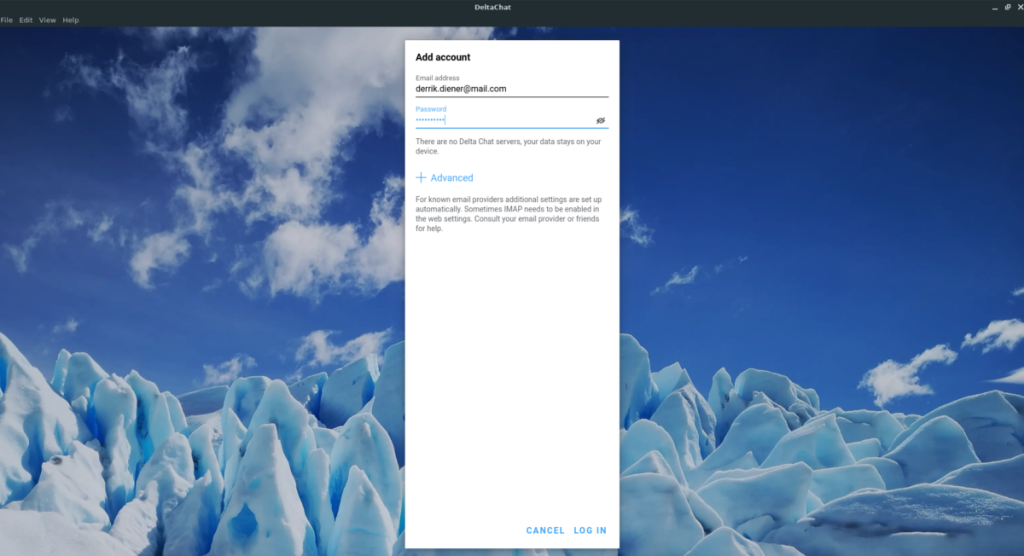
Schritt 1: Wählen Sie die Schaltfläche „Bei Ihrem Server anmelden“. Mit dieser Schaltfläche können Sie sich in Ihr E-Mail-Konto einloggen. Mach dir keine Sorgen! Sie müssen nicht unbedingt Ihren E-Mail-Server haben.
Schritt 2: Geben Sie Ihre E-Mail-Adresse sowie das Passwort für Ihr Konto in die entsprechenden Textfelder ein.
Bitte beachten Sie, dass Sie zusätzliche Schritte unternehmen müssen, um sicherzustellen, dass Delta Chat funktioniert, wenn Sie Gmail verwenden. Sie müssen wahrscheinlich ein App-spezifisches Passwort erstellen oder Anmeldungen für weniger sichere Apps aktivieren.
Schritt 3: Nachdem Sie Ihre Benutzerkontoinformationen eingegeben haben, sollten Sie sich mit Ihrem bestehenden E-Mail-Konto bei Delta Chat anmelden können.
Sobald Sie sich bei Delta Chat angemeldet haben, ist es einsatzbereit.
Delta-Chat verwenden
Die Verwendung von Delta Chat ähnelt jeder anderen Chat-App auf dem Markt, und die Benutzeroberfläche zeigt dies an. Gehen Sie wie folgt vor, um eine Nachricht an eine beliebige Person zu senden. Suchen Sie zuerst das 3-Punkte-Menü in der oberen rechten Ecke und klicken Sie mit der Maus darauf.
Nachdem Sie mit der Maus auf das Menü geklickt haben, suchen Sie nach der Schaltfläche „Neuer Chat“ und klicken Sie darauf. Sobald Sie die Schaltfläche „Neuer Chat“ ausgewählt haben, erscheint ein Popup-Menü. Geben Sie in diesem Menü die E-Mail-Adresse der Person ein, mit der Sie sprechen möchten, um das neue Fenster zu erstellen.

Nachdem Sie das neue Fenster erstellt haben, geben Sie eine Nachricht in das Textfeld ein und klicken Sie auf Senden. Delta Chat stellt die Nachricht dann als E-Mail zu, sieht für Sie jedoch wie eine Messenger-Nachricht aus.

Sie können dann mit der Person sprechen, an die Sie Ihre Nachricht gesendet haben, ohne dass sie die App jemals herunterladen muss. Brillant!


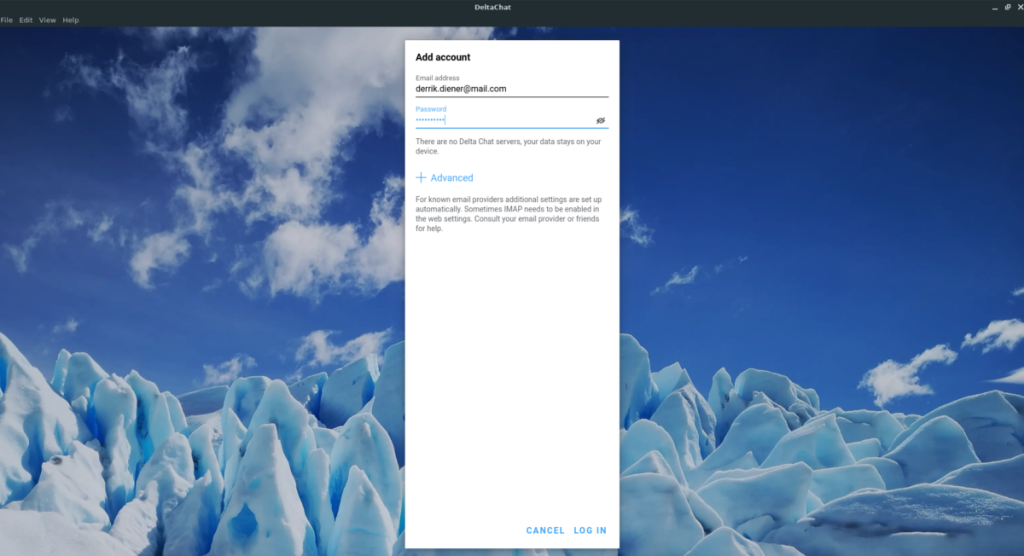




![Laden Sie FlightGear Flight Simulator kostenlos herunter [Viel Spaß] Laden Sie FlightGear Flight Simulator kostenlos herunter [Viel Spaß]](https://tips.webtech360.com/resources8/r252/image-7634-0829093738400.jpg)




